Korekta błędu śmiertelnego autocad

- 1161
- 358
- Pani Jerzy Kruk
Jednym z najtrudniejszych w korekcie jest sytuacja wraz z pojawieniem się „błędu śmiertelnego”. Istnieje niesamowicie wiele powodów zdarzenia, nawet pomimo wyjaśnień, niezwykle trudno jest natychmiast zidentyfikować scenariusz winny. Tekst wygląda głównie w ten sposób: „Błąd śmiertelny (lub w rosyjskim błędy śmiertelnym) Niezbadany E0434352H Wyjątek na 00000000”, ten tekst wskazuje kod błędu i adres.

Błąd z tekstem niezniszczonym E0434352H Wyjątkiem
W języku rosyjskim jest to „niepotrzebny wyjątek od E0434352H w AWE1940DP”.
Aby rozwiązać, możesz użyć następujących zaleceń:
1. Interwencja w antywirusach lub uszkodzeniach ”okna .Ramy netto "
Oprogramowanie antywirusowe powinno obejmować nie tylko program zainstalowany przez użytkownika, ale także zbudowany -obrońców i zapory ogniowe systemu operacyjnego.
- Odłączyć wszystkie antywirusowe.
- Przeprowadź deinstal z kolejną ponowną instalacją platformy Windows .Ramy netto ". Trzeba to zrobić:
- W menu „Programy i komponenty” otwórz sekcję „Instalacja i usuwanie programów” i usuń wszystkie wiersze rozpoczynające się na „Microsoft .Net "lub użyj narzędzia„ Net Framework Cleanup Tool ”.
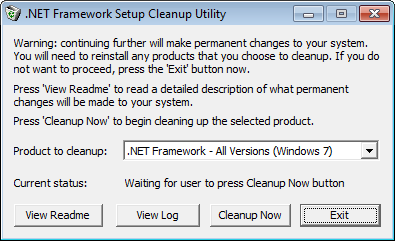
Okno programu .Narzędzie do czyszczenia ramy netto
- Pobierz i zainstaluj pakiet Framework w zależności od systemu operacyjnego.
- Usuń oprogramowanie AutoCAD z ponownym uruchomieniem komputera.
- Zainstaluj ponownie z powtarzanym ponownym uruchomieniem i uruchom w imieniu administratora.
2. Błąd podczas otwierania bazy danych DWG
„DWG TrueView ™” to program, który pozwala wyświetlić plik rozszerzenia ”.DWG "i zawierający moduł„ TrueConvert ”, aby przekonwertować je do pracy z poprzednimi wersjami„ AutoCAD ”.
Aby poprawić sytuację, musisz wykonać następujące czynności:
- Uruchom wspomniany komponent i otwórz sekcję „Opcje” (opcje).
- Określ „Ścieżkę do plików akcesoriów” (obsługa ścieżki wyszukiwania plików) na karcie „Pliki” i kliknij „Dodaj” (dodaj).
- Wybierz „Przeglądaj” i przejdź do folderu „DBX”, aby zainstalować adapter obiektów Enabler Obiekt.
Błąd z tekstem niezniszczonego E06D7363H wyjątku
Śmiertelny błąd w autokatach z tymi tekstem jest jednym z najczęstszych.
Poniżej znajdują się cztery główne metody stosowane do poprawienia
1. Obecność niewłaściwej wersji pliku w DLL
Jeśli podczas pracy z programem, otwierając kartę „Plik”, pojawia się błąd, a aplikacja jest zamknięta, oznacza to, że jest to dokładnie tak, a problem leży w „Microsoft DLL”, a mianowicie w „MFC80U.DLL ”.
- W programie wykonaj polecenie „Parametry” i zwróć uwagę na kartę „Otwórz i zapisz”.
- W wierszu „Liczba ostatnich plików” zapisz wartość „0”, naciśnij „OK” i uruchom ponownie.
- Jeśli ta opcja nie rozwiązała problemu, w rejestrze, w oddziale AutoCAD, znajdź i usuń klucz „Lista najnowszych plików”.
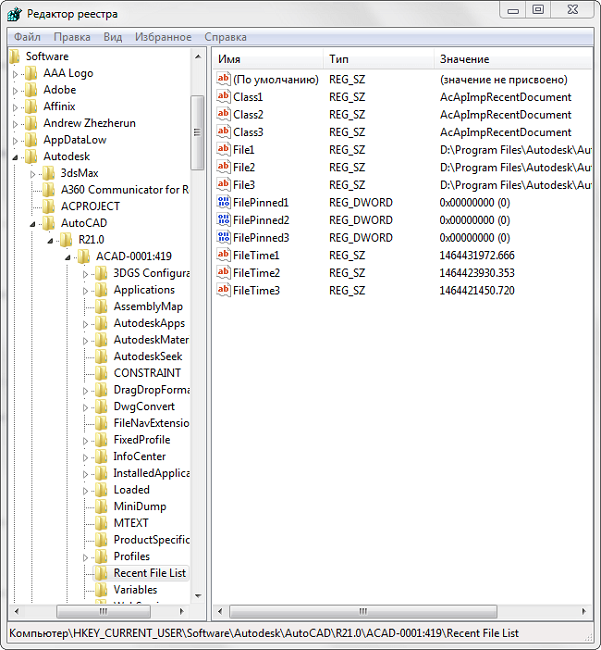
Usunięcie klucza „najnowsza lista plików”
- Wymień uszkodzoną wersję „MFC80U”, instalując pakiet „Microsoft Visual C ++”.
2. Za mało pamięci
Faktem jest, że w przypadku każdego pliku (w tym przypadku jest ACAD.exe) używany jest więcej niż 2 GB, system automatycznie go zamyka.
Dlatego jeśli nie ma wystarczającej pamięci w ilości 2 GB, konieczne jest zwiększenie ilości wybranej pamięci, ale biorąc pod uwagę, że w 32-bitowych systemach operacyjnych maksymalna ilość zwolnionej pamięci nie może przekroczyć 3 GB.
Odbywa się to w następujący sposób:
- Dla Win Vista/7/8/10:
- Uruchom wiersz polecenia z prawami administratora;
- Wprowadź BCDEDIT /SET ROIDEServa 3072.

BCDEDIT /SET ROZDUJESERVA 3072
- Dla Win XP:
Otwórz „właściwość systemu” i przejdź do zakładki „Dodatkowo”.
- Otwórz sekcję „Ładowanie systemu operacyjnego” i dalszych „parametrów”;
- w polu „Ładowanie systemu operacyjnego„ Wybierz „Zmiana”;
- W „Buta.INI "(Przed zmianą zapisz kopię zapasową) Skopiuj linię" Multi (0) dysk (0) RDisk (0) PARTICY (2) \ Windows = "Microsoft Windows XP Professional" /FastDetect "i umieść ją pod oryginalną linią.
- W skopiowanej linii po „Professional” dodaj 3 GB i ponownie zduplikować po cudzysłowach, zamykając po obu stronach Slash „/”;
- Zapisz dokument w tym samym rozszerzeniu, ponownie uruchom komputer i, podczas uruchamiania, wybierz „3GB”.
Jeśli nie ma wystarczającej pamięci z 3 GB, powinieneś przejść do 64-bitowego systemu operacyjnego.
3. Usługa FnPlicensingService jest wyłączona
Ta usługa, jeśli jest wyjaśniona prostymi słowami, jest odpowiedzialna za legitymację uruchamiania plików wykonywalnych, sprawdzania ich pod kątem licencji i zwykle jest częścią produktów „Adobe”.
Jeśli usługa jest wyłączona, spróbuj ją ponownie rozpocząć, otwierając sekcję „Service” („zespół usług.MSC ”). W właściwościach usługi możliwe jest ustawienie typu uruchamiania w trybie automatycznym.
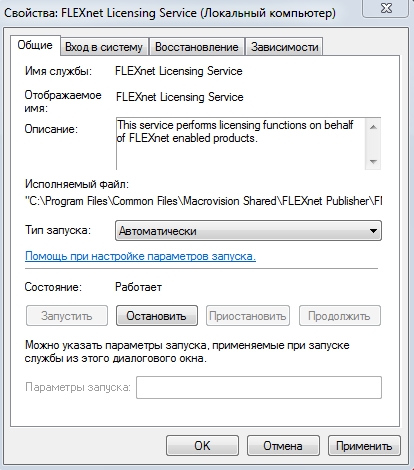
Właściwości usługi FnplicensingService
4. Usługa kontroli podpisu cyfrowego nie działa nieprawidłowo
Zazwyczaj podobna sytuacja występuje podczas instalacji, prosząc o potwierdzenie podpisu cyfrowego, aby tego uniknąć, tę funkcję należy odłączyć.
Kliknij „Win+r” lub „start” - „wykonuj” i wprowadź polecenie „acsignopt”.
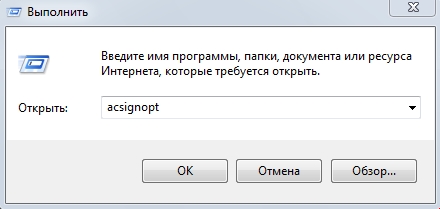
Uruchomienie polecenia acsignopt
Otworzy się okno „Parametry sprawdzania podpisów cyfrowych”, w którym konieczne jest usunięcie pole wyboru z „Sprawdź podpisy cyfrowe i wyświetl specjalne ikony”.
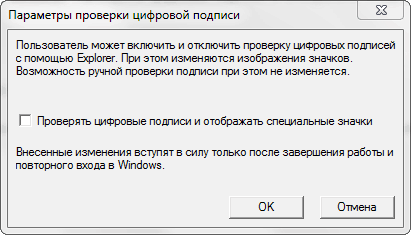
Jest to zalecane po odłączeniu, całkowicie usuń „automatyczne” i ponownie zainstaluj instalację.
Wszystkie te cztery opcje mają zastosowanie do „Niezwykniętego wyjątku E0434352H”.
Dodatkowe powody i opcje naprawy śmiertelnych błędów
1. AutoCAD Awaycal Ukończenie podczas drukowania dokumentu
Aby poprawić, usuń foldery „A: \ Users \ Uzver \ AppData \ Roaming \ Autodesk” i „A: \ Users \ uzver \ appData \ Local \ Autodesk” z kolejną reinteription ”.
2. Zmiana wartości w rejestrze
Otwórz redaktor rejestru „Wykonaj” + polecenie „Regedit”.
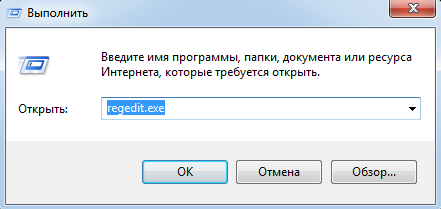
Uruchom redaktor rejestru regedit.Exe
Przejdź przez „HKEY_CURRENT_USER \ Software \ Autodesk \ AutoCad \ R0.0 \ ACAD-8000: 409 \ WebServices \ CommunicationCenter, gdzie „R0.0 "to wersja twojego oprogramowania.
W dwóch parametrach „LastUpDateTimeHiWord” i „LastPDeTetimelORDORD” Zmień wartość na 8 zer.
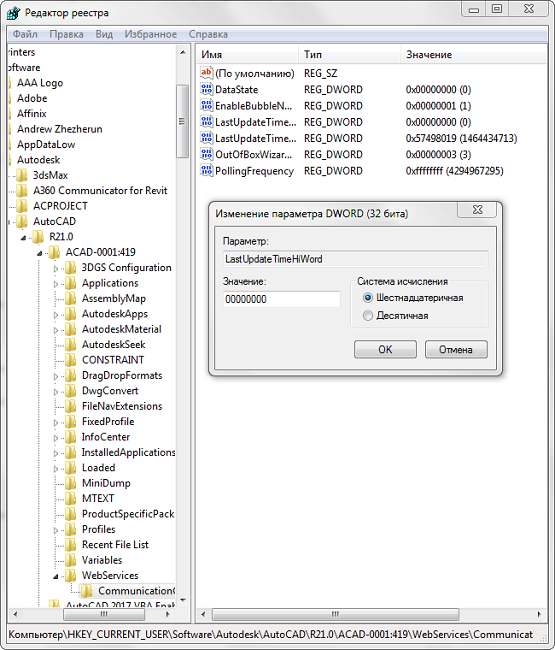
Zmiana wartości kluczy autokady w rejestrze
3. Karta graficzna nie jest certyfikowana
Mało prawdopodobne, ale możliwy powód.
Sprawdź znaczenie sterowników kart graficznych i zaktualizuj do najnowszej wersji.
Sprawdź, czy Twoja karta graficzna jest certyfikowana do pracy z produktami „Autodesk”.
Możesz to sprawdzić na oficjalnej stronie internetowej w sekcji „Usługi”, w której można również pobrać zaufane wersje sterowników dla niektórych firm (AMD lub NVIDIA) i modele kart wideo.
4. Niepowodzenie kierowcy
Ta awaria jest spowodowana gęstością lub zainstalowanym rozmiarem grilla, co prowadzi do nieprawidłowej pracy kierowcy.
Najpierw możesz użyć metody z powyższej metody i zaktualizować sterowniki oprogramowania.
Następnie należy zmienić wartość zmiennej „HPMAXLINES”, co reguluje maksymalną liczbę linii wylęgowych. Domyślnie ustalono wartość 1 000 000, spróbuj przetestować pracę programu, usuwając na przykład jeden „0” jeden „0”.

Zmiana wartości zmiennej „HPMAXLINES”
5. Nadmierna wartość zmiennej
Zmienna systemowa „OBSID” reguluje wygląd. D. A jeśli ustalono wysoki odsetek powiększenia, może to ostatecznie doprowadzić do zahamowania procesu regeneracji rysowania i do zakończenia pracy.
Tak więc dane wymienione dla jedenastu opcji nie są wyczerpującą listą, niektórzy użytkownicy pomagają na pierwszy rzut oka, na przykład absolutnie banalne rozwiązania:
- ponowna instalacja oprogramowania i uruchomienie z konta administratora;
- Usuwanie aktualizacji „KB2859537” i „KB2872339”;
- Napisz -Problemy z niewystarczającą mocą komputera (do woluminu karty wideo, RAM) z aktualizacją;
- Uruchom w trybie kompatybilności i t. P.
W związku z tym, gdy kolizja z komunikatem w autoCAD „Fatal Error” nie powinien panikować, istnieją rozwiązania i jak możesz upewnić się, że powyższe jest, jest ich wiele.
- « Tworzymy koniugację w AutoCAD
- Czyszczenie Jaostiki PS3 - Obowiązkowa, naprawa - pod wielkim pytaniem »

